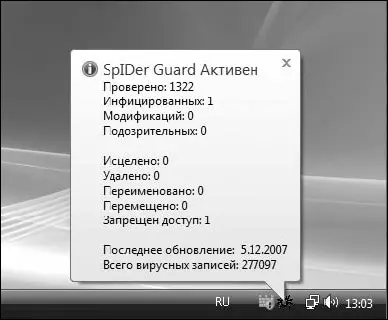или прекратить проверку с помощью кнопки Остановить проверку

По умолчанию при обнаружении вируса программа только информирует пользователя, после чего следует щелкнуть кнопкой мыши на названии файла и выбрать одно из возможных действий (например, вылечить, удалить или переименовать) с помощью кнопок в нижней части окна. Если вы хотите, чтобы программа лечила зараженные файлы автоматически, то измените соответствующие настройки, выполнив команду Настройки ► Изменить настройки ► Действия.
СОВЕТ
Для быстрой проверки дискеты, файла или папки щелкните правой кнопкой мыши на значке объекта в Проводнике Windows и выполните в контекстном меню команду Check by Dr.Web (Проверить Dr.Web).
Входящий в состав Dr.Web сторож называется SpIDer Guard. Он запускается автоматически, и о его работе можно узнать с помощью значка в области уведомлений (рис. 4.6). Если просто подвести указатель мыши к данному значку, то появится отчет о работе SpIDer Guard, а выполнив на значке двойной щелчок кнопкой мыши, вы откроете окно с подробной статистикой. В составе Dr.Web также может присутствовать сторож SpIDer Mail, который служит для проверки электронной почты и работает аналогично SpIDer Guard.
Если вы попытаетесь выполнить какую-нибудь операцию с инфицированным файлом, то сразу же увидите предупреждение программы SpIDer Guard. Для продолжения работы компьютера вам придется выбрать один из предложенных вариантов (рис. 4.7).
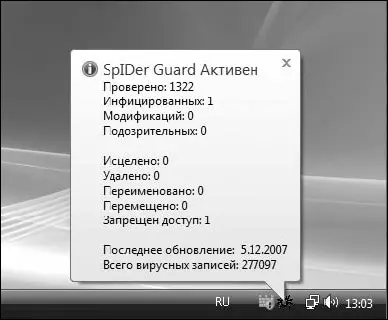
Рис. 4.6.Информация о работе сторожа SpIDer Guard

Рис. 4.7.Программа SpIDer Guard обнаружила попытку запуска инфицированного файла
Для эффективной антивирусной защиты следует периодически обновлять вирусные базы с помощью Интернета. Программа Dr.Web умеет делать это автоматически, и при наличии постоянного подключения к Интернету вы будете периодически получать сообщения в области уведомлений об обновлении программы и вирусных баз. Состояние антивирусной программы также контролируется Центром обеспечения безопасностиWindows Vista, который своевременно сообщит пользователю о необходимости выполнить обновление.
При необходимости вы можете запустить процедуру обновления вручную, щелкнув правой кнопкой мыши на значке SpIDer Guard и выполнив в контекстном меню команду Обновить.
Практическая работа 24. Работа с программой Dr.Web
Задание. Изучить приемы работы с программой Dr.Web.
Для выполнения этой работы на компьютере должен быть установлен антивирус Dr.Web. При отсутствии какой-либо антивирусной программы на вашем компьютере вы можете установить Dr.Web самостоятельно, как описано в тексте урока. Если же на компьютере установлен другой антивирус, вы сможете выполнить проверку файлов и с его помощью, но названия команд и кнопок будут иными.
Последовательность выполнения
1. Запустите сканер Dr.Web и подтвердите действие в окне службы контроля учетных записей.
2. Дождитесь проверки памяти компьютера, которая может растянуться на несколько минут при большом количестве запущенных приложений и служб.
3. Выполните команду Помощь ► О программе.В появившемся окне найдите срок лицензии программы, дату вирусной базы и количество записей в ней.
4. Проверьте на наличие вирусов папку Документы.Для этого:
1) в окне программы выберите пункт Выборочно;
2) найдите в дереве папок папку С:\ Пользователи\Имя_пользователя\ Документыи щелкните на ней кнопкой мыши; папка будет отмечена красным кружком;
3) нажмите кнопку Начать проверкуи дождитесь окончания проверки.
5. Закройте программу Dr.Web и проверьте состояние сторожа SpIDer Guard. Для этого подведите указатель мыши к значку программы в области уведомлений и просмотрите отчет о работе (см. рис. 4.6).
6. Проверьте на наличие вирусов имеющиеся у вас CD или DVD. Для этого:
1) вставьте диск в привод;
2) откройте папку Компьютер,щелкните правой кнопкой мыши на значке CD/ DVD-привода и выполните в контекстном меню команду Check by Dr.Web ( Проверить Dr.Web);
3) подтвердите действия в окне службы контроля учетных записей и дождитесь окончания проверки.
Читать дальше
Конец ознакомительного отрывка
Купить книгу